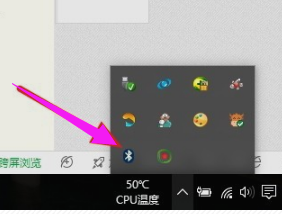dell蓝牙鼠标怎么连接电脑 戴尔无线鼠标连接教程
更新时间:2024-01-03 13:52:21作者:yang
随着科技的不断进步,无线鼠标成为了我们日常使用电脑的常见选择,而在无线鼠标中,戴尔蓝牙鼠标以其稳定的连接和方便的操作而备受用户青睐。如何连接戴尔蓝牙鼠标到电脑呢?在这篇文章中我们将为大家介绍一些简单易行的步骤,帮助您轻松连接戴尔无线鼠标到电脑,让您享受到更加便捷的操作体验。
方法如下:
1.将戴尔无线鼠标底部的开关开启。

2.打开电脑,按Win+i打开Windows设置,再点击“设备”。
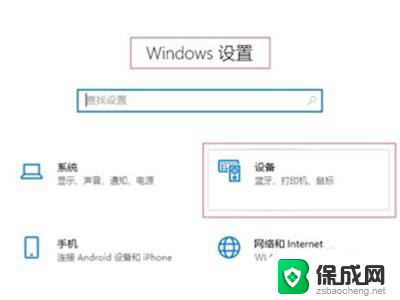
3.进入到“蓝牙和其它设备”点击打开“蓝牙”,再找到蓝牙鼠标设备的名称点击连接即可。
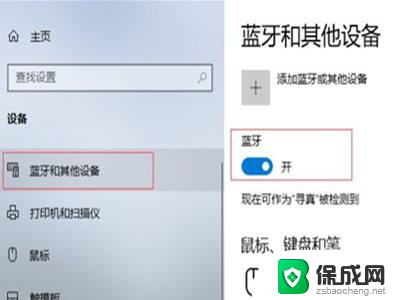
以上是如何将Dell蓝牙鼠标连接到电脑的全部内容,如果您遇到相同问题,可以参考本文中介绍的步骤进行修复,希望对大家有所帮助。